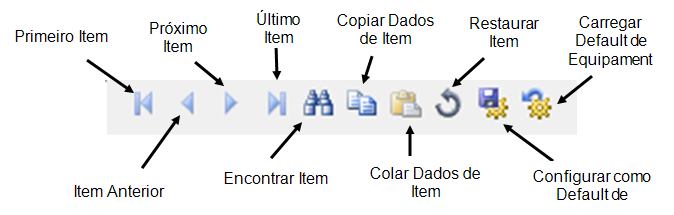
Figura 1:1 Barra de Ferramentas da Caixa de Diálogo de Dados
A base de dados do EasyPower é construída de tabelas de equipamentos separadas - essencialmente, listas de equipamentos/componentes organizados de maneira similar a uma planilha. Quando você abre uma parte de um equipamento tal como uma barra, você vê os componentes da base de dados que você selecionou, mas outros equipamentos/componentes do mesmo tipo também são disponíveis a partir da mesma caixa de diálogo. Use a ferramenta para se mover na tabela, a qual e similar a mover um item de lista para cima ou para baixo em uma planilha. Você também pode procurar, copiar, colar ou restaurar os dados do equipamento. Quando você terminou a edição da tabela da base de dados, clique em OK.
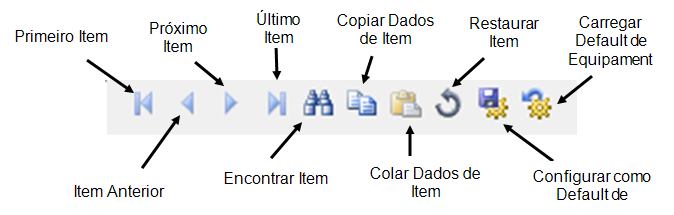
Figura 1:1 Barra de Ferramentas da Caixa de Diálogo de Dados
Quando uma caixa de diálogo é aberta, ela mostra para você o equipamento que você estava editando pela última vez que a caixa de diálogo tinha sido aberta. Na barra de ferramentas da caixa de diálogo, existem quatro botões de movimento:  ,
,  ,
,  , e
, e  . Esses botões permitem você mover para outros equipamentos na tabela os quais são listados de acordo com a ordem alfabética de seus nomes de identificação.
. Esses botões permitem você mover para outros equipamentos na tabela os quais são listados de acordo com a ordem alfabética de seus nomes de identificação.
Quaisquer mudanças feitas em um dado de equipamento na caixa de diálogo são salvas quando você fizer uma das atividades seguintes:
Nota: Se você fecha a tabela usando Cancelar [Cancel], as mudanças que você tiver feito no equipamento em referência serão descartadas, mas as mudanças feitas para outros equipamentos enquanto a caixa de diálogo estava em uso serão retidos.
Clicando-se em  Restaurar [Restore] retorna os campos da base de dados do equipamento corrente para o que eles estavam quando você os abriu, antes de você iniciar as mudanças. Apos você clicar em OK [OK] ou mover para um equipamento diferente, essas mudanças se tornam permanentes.
Restaurar [Restore] retorna os campos da base de dados do equipamento corrente para o que eles estavam quando você os abriu, antes de você iniciar as mudanças. Apos você clicar em OK [OK] ou mover para um equipamento diferente, essas mudanças se tornam permanentes.
Copia uma informação da base de dados do equipamento, como segue:
 Copiar [Copy] para ter os dados do equipamento corrente e colocá-lo na área de transferência.
Copiar [Copy] para ter os dados do equipamento corrente e colocá-lo na área de transferência.Nota: O tipo do equipamento do destino deve coincidir com o tipo do equipamento gerador da informação.
 Colar [Paste]. Isto pega os dados armazenados na área de transferência e os aplica ao equipamento corrente.
Colar [Paste]. Isto pega os dados armazenados na área de transferência e os aplica ao equipamento corrente.Se você tem configurações no seu equipamento que você quer usar em outro equipamento de mesmo tipo, você pode salvá-los como configurações default. Para salvar os defaults de equipamentos:
 Salvar os Defaults do Equipamento [Save Equipment Defaults].
Salvar os Defaults do Equipamento [Save Equipment Defaults].Nota: Você pode controlar o local onde o arquivo da base de dados do equipamento está armazenado usando Localização dos Arquivos [File Locations].
Após você ter salvo as configurações default do equipamento, você pode lê-los em um outro equipamento como segue:
 Leia os Defaults do Equipamento [Read Equipment Defaults].
Leia os Defaults do Equipamento [Read Equipment Defaults].Nota: Para novas concessionárias, geradores, motores e capacitores, a tensão vem em branco, mesmo se um valor default foi configurado para o equipamento. Isto é porque a tensão é definida pela barra na qual o equipamento está conectado e deve ser especificada manualmente.
Para especificar a conectividade entre um equipamento e as barras para as quais é conectado, digite o nome da barra na caixa de diálogo da base de dados do equipamento, ou selecione-a a partir da lista. Observe que é mais fácil usar a dinâmica do diagrama unifilar para estabelecer as conexões como descrito em Adicionando Equipamento no Unifilar. Você deve estabelecer as conexões das barras antes de você clicar em OK [OK].
| Elaborando Diagramas Unifilares | |
| Entrando Dados de Equipamento usando o Unifilar | |
| Copiando uma Informação de Equipamento da Base de Dados |

|